DXGI_ERROR_DEVICE_HUNG Hatasını Düzeltmenin 9 Etkili Yolu

DirectX DXGI_ERROR_DEVICE_HUNG 0x887A0006 hatasını grafik sürücülerini ve DirectX
Windows, Linux ve macOS, bir şeyler ters gittiğinde sisteminizi geri almak için kullanabileceğiniz kurtarma sürücüleri oluşturmanıza olanak tanır. Buharı toplayan başka bir işletim sistemi, Chromebook'taki Chrome OS'dir. Tıpkı Windows'ta olduğu gibi , bir Chrome OS kurtarma flash sürücüsü oluşturabilirsiniz.
Yeni bir Chromebook alırsanız, bir şeyler ters giderse ve Donanımdan Sıfırlama veya Güçlü Yıkama ( fabrika ayarlarına sıfırlama ) işe yaramazsa bir sistem kurtarma görüntüsü oluşturmanız önemlidir.
Chromebook Kurtarma Sürücüsü Oluşturun
4 GB veya daha yüksek bir USB flash sürücü veya SD kart alın ve açık USB yuvalarından birine takın. Ardından, Chrome tarayıcıyı açın ve aşağıdaki ekranı almak için adres çubuğuna chrome://imageburner yazın .
28.05.2019 Güncellemesi: Google, aracı Chromebook'unuzdan kaldırdı. Bunun yerine, Chromebook Recovery Utility'yi Google'dan indirin.
Chromebook'a yerleştirdiğiniz sürücüyü seçin ve kurtarma görüntüsünün indirilmesini bekleyin.
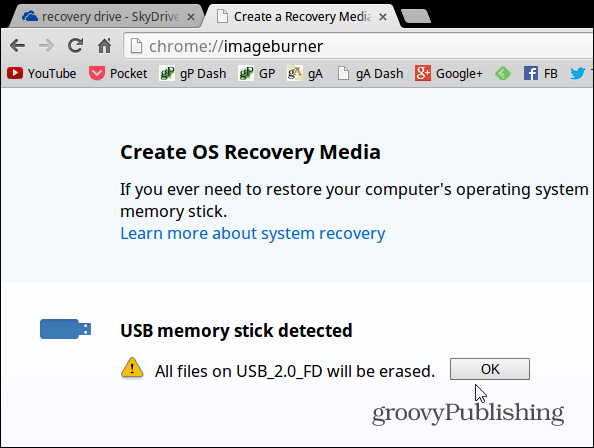
Chromebook'a yerleştirdiğiniz sürücüyü seçin ve kurtarma görüntüsünün indirilmesini bekleyin; kurtarma sürücüsü oluşturulur.
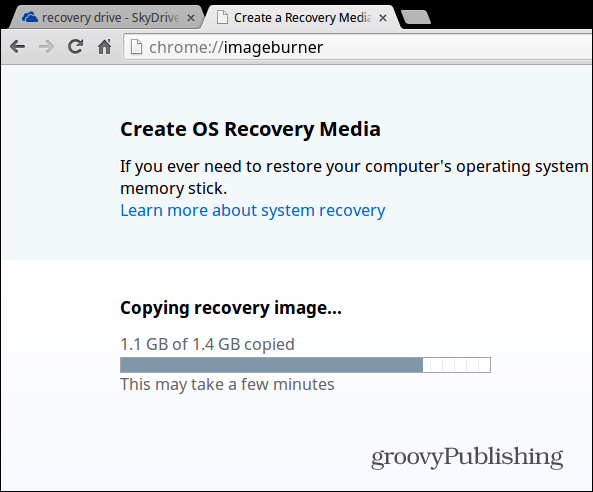
Bu kadar! Her şeyin olması gerektiği gibi gitmesi şartıyla, aşağıdaki başarılı mesajı göreceksiniz. Lütfen flaşı veya SD kartı çıkarın ve bir noktada ihtiyacınız olursa güvenli bir yerde saklayın.
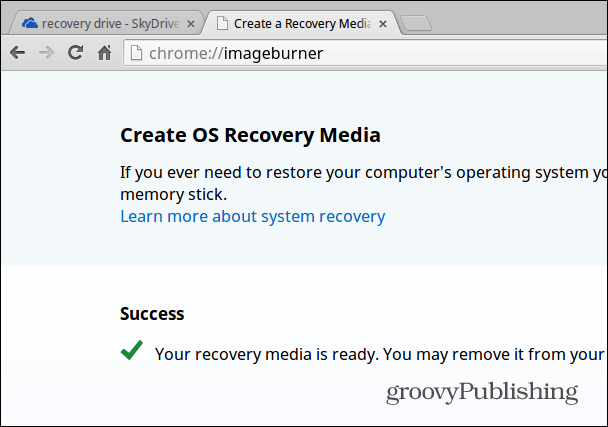
Chromebook'unuzu Kurtarın
“Chrome OS eksik veya hasarlı” diyen bir hata mesajı aldığınız noktadaysanız ve henüz bir kurtarma sürücüsü oluşturmadıysanız, yine de yapabilirsiniz. Bir Windows, Mac veya Linux bilgisayara ve en az 4 GB boyutunda bir flash veya SD sürücüye ihtiyacınız olacak. Bu Google Sayfasından talimatları ve doğru indirmeyi bulabilirsiniz .
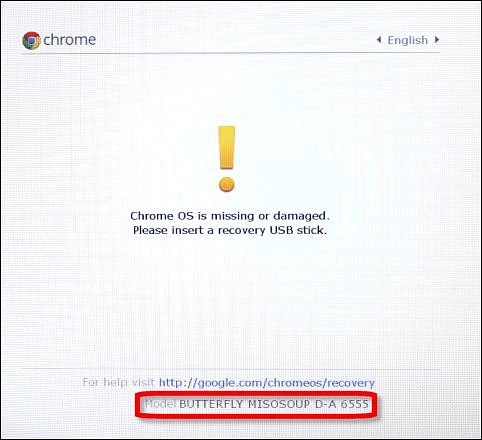
Sistemi indirip çalıştırmanız ve hatanın altında görünen cihazın model numarasını girmeniz gerekir. Ardından ekrandaki talimatları izleyin.
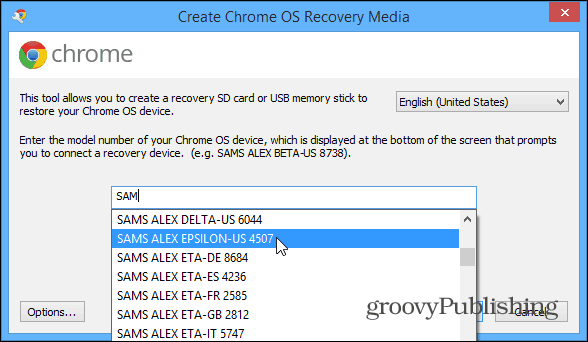
Bonus Chromebook İpucu:
Windows veya Mac bilgisayarınızı kullanarak bir kurtarma sürücüsü oluşturmak istiyorsanız, bir hata mesajı almadan önce yukarıdaki ekrana girmek için doğru modeli bulmanız gerekir. Bunu yapmak için şunu yazın: chrome://system ve HWID adlı bölümü genişletin . Orada bulacaksınız – benim örneğimde Samsung Chromebook 303; SNOW DENALI AE 2577 .
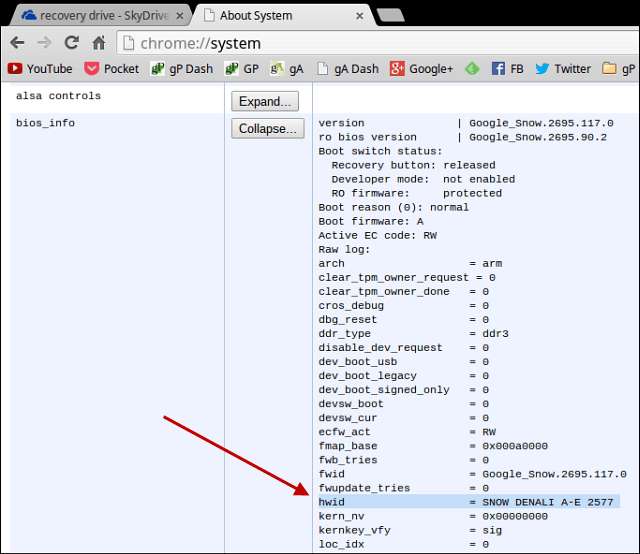
USB sürücüden önyükleme yapmak için genellikle Power+Escape+Refresh'i basılı tutmanız ve ardından kurtarma işlemini gerçekleştirmeniz gerekir. Daha sonra bazılarında, altta veya bir USB bağlantı noktasının yanında bir ataş yapıştırmanız gereken gizli bir kurtarma düğmesi bulunur.
Temel olarak, Chromebook'unuzu kurtarmanız gereken tek zaman, geliştirici modunda uğraşıyorsanız, ancak asla bilemezsiniz. Bu nedenle, kurtarma sürücünüzün kullanışlı ve kullanıma hazır olduğundan emin olmak size gönül rahatlığı sağlar ve oluşturması kolaydır.
DirectX DXGI_ERROR_DEVICE_HUNG 0x887A0006 hatasını grafik sürücülerini ve DirectX
Omegle
Kimlik bilgilerinizle uğraşmak yanlış veya süresi dolmuş. Lütfen tekrar deneyin veya şifre hatanızı sıfırlayın, ardından burada verilen düzeltmeleri izleyin…
DirectX güncelleme, çözünürlük ayarlarını yapılandırma ve diğer düzeltmeler ile Red Dead Redemption 2 Tam Ekran Çalışmıyor sorununu çözün.
Amazon Fire TV
Sims 4 Sim uyku sorunu ile ilgili kesin çözümler ve ipuçları için makaleyi okuyun. Sim
Facebook Messenger
Realtek PCIe GBE Ailesi Denetleyicinizin Neden Çalışmadığını Bilin. Realtek PCIe GBE ailesi denetleyici sorununu çözmeye yönelik düzeltmelerle birlikte.
Slayttan slayda atlamak yerine sunumunuzu daha keyifli hale getirebilirsiniz. PowerPoint
Apple Kimliği mesajınızı ayarlamak birkaç dakika sürebilir mesajını alırsanız, telefonunuzu yeniden başlatmayı deneyin veya daha fazla zaman verin. Burada daha fazla adım:


![Red Dead Redemption 2 Tam Ekran Çalışmıyor [6 DÜZELTME] Red Dead Redemption 2 Tam Ekran Çalışmıyor [6 DÜZELTME]](https://luckytemplates.com/resources1/images2/image-5310-0408150314995.jpg)

![Sims 4 Sim Uyuyamıyor Sorunu Nasıl Çözülür? [KANITLANMIŞ YOLLAR] Sims 4 Sim Uyuyamıyor Sorunu Nasıl Çözülür? [KANITLANMIŞ YOLLAR]](https://luckytemplates.com/resources1/images2/image-6501-0408151119374.png)


